电脑使用久后难免会出现各种故障问题,比如说Win10电脑提示“依赖服务或组无法启动”如何解决?这个问题导致电脑上不了网怎么办?别慌,下面小编就教下大家Win10电脑提示“依赖服务或组无法启动”的解决方法。
方法一:
1、快捷键“win+r”打开【运行】,输入“msconfig”后回车或者点击【确定】。
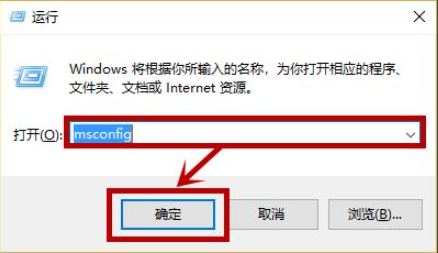
2、在打开的【系统配置】窗口选择【服务】选项卡。依次点击【全部启用】>>【应用】>>【确定】。
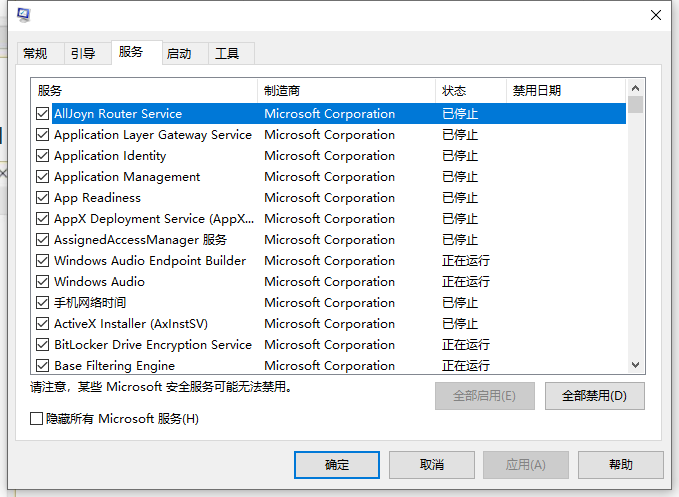
3、然后会弹出一个提示你是否立即重新启动的窗口,没什么问题的话我们点击【重新启动】就行了。
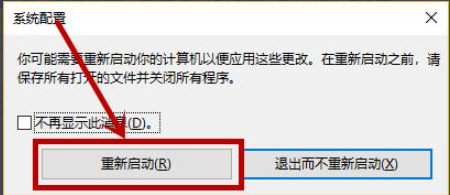
注意:这里要说明的一点就是,部分用户在服务选项卡的【全部启用】处于灰色的无法选中状态,那么此方法就不适用你电脑出现的此问题。参照下面的方法解决。
方法二:
1、按Win+R键打开运行窗口,输入“cmd”,然后确定;
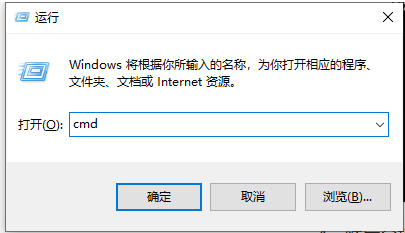
2、这时会弹出一个窗口,然后在键盘输入“netsh winsock reset catalog”,回车;
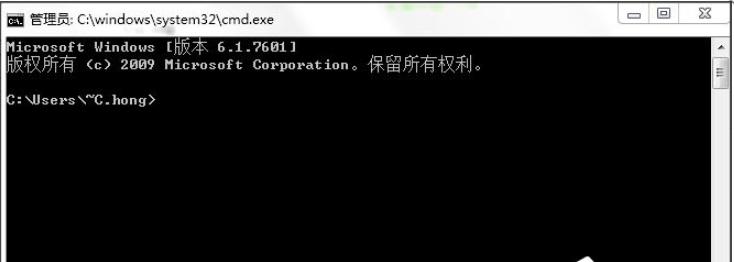
3、然后会提示你成功重置WINSOCK目录!重启电脑就可以再次上网啦。
以上便是Win10电脑提示“依赖服务或组无法启动”的解决方法,希望能帮到大家。